Takmer všetky nastavenia v systéme Windows sú dostupné v ovládacom paneli. Zvyčajne na spustenie nástroja Ovládací panel musíme najprv spustiť Ovládací panel, nájsť požadované nastavenia a potom ho otvoriť. Toto je obzvlášť užitočné, ak ste niekto, kto uprednostňuje grafické používateľské rozhranie (GUI) pred čímkoľvek iným. Ak ste však niekto, kto má rád veci, ktoré sa robia rýchlo a nestrácajú veľa času, tento konvenčný spôsob spustenia nástroja Ovládací panel vás môže v skutočnosti trochu, alebo pravdepodobnejšie, veľmi obťažovať!
Aký je teda alternatívny spôsob? Čo ak vám povieme, že nástroje ovládacieho panela môžete otvoriť veľmi jednoducho pomocou niekoľkých jednoduchých príkazov, ktoré možno spustiť buď cez okno Spustiť, alebo cez príkazový riadok? Ach áno, určite je to možné. V tomto článku podrobne vysvetlíme, ako môžete spustiť nástroje ovládacieho panela bez toho, aby ste museli neustále otvárať ovládací panel.
Obsah
Časť 1: Nástroje ovládacieho panela a príkazy na ich spustenie
V tabuľke nižšie uvádzame takmer všetky nástroje ovládacieho panela, ktoré sú k dispozícii v systéme Windows 11, a príkazy na spustenie týchto nástrojov. Tieto príkazy je možné vykonať v Bežať okno alebo ich možno spustiť cez Príkazový riadok.
Poznámka: Upozorňujeme, že niektoré z týchto príkazov nemusia fungovať vo vašej verzii systému Windows.
| Nástroj ovládacieho panela | Príkaz na spustenie |
|---|---|
| Možnosti napájania | powercfg.cpl |
| Pridať alebo odstrániť programy | appwiz.cpl |
| Priečinok Fonts | písma |
| Vlastnosti siete / Sieťové pripojenia | ncpa.cpl |
| Vlastnosti joysticku / Herné ovládače | ovládať radosť.cpl |
| Vlastnosti myši | ovládanie main.cpl |
| Skenery a fotoaparáty | kontrola sticpl.cpl |
| Možnosti/Vlastnosti internetu | inetcpl.cpl |
| Zariadenia a tlačiarne | ovládať tlačiarne |
| Možnosti dostupnosti / Centrum zjednodušenia prístupu | kontrola prístupu.cpl |
| Vlastnosti/Nastavenia klávesnice | ovládať klávesnicu main.cpl |
| Vlastnosti multimédií / zvuku | ovládanie mmsys.cpl |
| Vlastnosti systému | sysdm.cpl |
| Komponentné služby | dcomcnfg |
| Brána firewall systému Windows | firewall.cpl |
| Vzdialená plocha | mstsc |
| Administratívne nástroje | ovládanie správcovských nástrojov |
| Región / Regionálne nastavenia | intl.cpl |
| Správca zariadení | devmgmt.msc |
| Správa farieb | colorcpl |
| Používateľské účty / Správa používateľských účtov | kontrola nusrmgr.cpl |
| Vlastnosti dátumu a času | timedate.cpl |
| Centrum sietí a zdielania | control.exe /name Microsoft. Centrum sietí a zdielania |
| Bezpečnosť a údržba | wscui.cpl |
| Manažér poverení | control.exe /name Microsoft. CredentialManager |
| zotavenie | control.exe /name Microsoft. zotavenie |
| Možnosti priečinka / Možnosti Prieskumníka | ovládacie priečinky |
| Základné programy | control.exe /name Microsoft. Základné programy |
| Možnosti indexovania | control.exe /name Microsoft. Možnosti indexovania |
| Centrum synchronizácie | mobsync |
| Panel úloh a navigácia | control.exe /name Microsoft. Panel úloh a ponuka Štart |
| Vlastnosti zobrazenia systému | riadiaci pult.cpl |
| Vlastnosti modemu | riadiaci modem.cpl |
Časť 2: Príklady spúšťania príkazov príkazového nástroja z okna Spustiť
Prostredníctvom nasledujúcich 2 príkladov sme vysvetlili, ako vykonať ktorýkoľvek z príkazov vo vyššie uvedenej časti Bežať okno na spustenie príslušných nástrojov ovládacieho panela.
Napr.1: Spustite nástroj Pridať alebo odstrániť programy z okna Spustiť
Stlačte tlačidlo Win a R kľúče dohromady na otvorenie Bežať okno. Teraz zadajte alebo skopírujte a prilepte príkaz na spustenie Pridať alebo odstrániť programy nástroj.
appwiz.cpl
Poznámka: Príkaz na spustenie nájdete v časti 1.
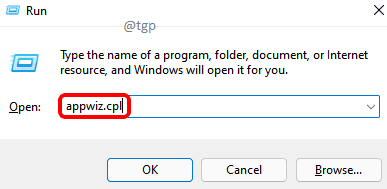
to je všetko. Teraz by sa vám malo spustiť okno Programy a funkcie.
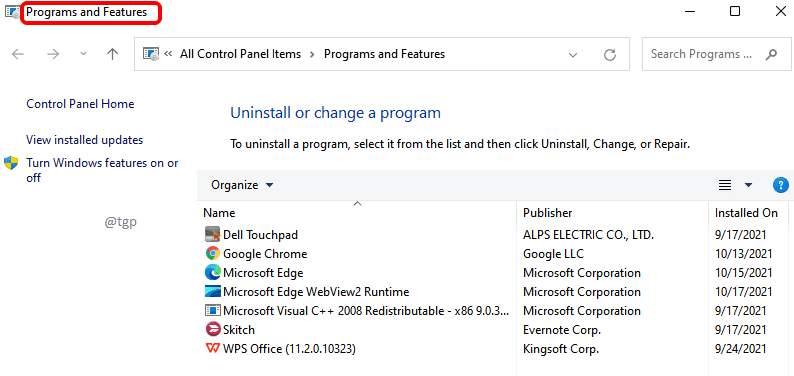
Napr.2: Spustite nástroj Možnosti napájania z okna Spustiť
V prvom rade spustite Bežať okno stlačením Win a R kľúče naraz. Po spustení zadajte alebo skopírujte a prilepte príkaz na spustenie Možnosti napájania nástroj a zasiahnuť Zadajte kľúč.
powercfg.cpl
Poznámka: Príkaz nájdete v časti 1.
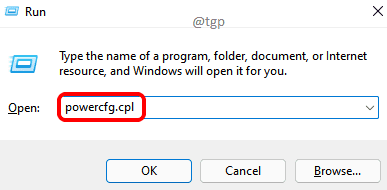
Teraz budete mať svoje Možnosti napájania nástroj priamo pred vami.
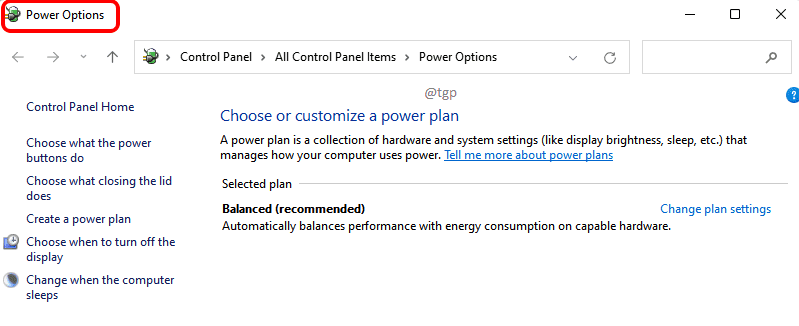
Časť 3: Príklady spúšťania príkazov príkazového nástroja z príkazového riadka
Nasledujúce 2 príklady sa používajú na demonštráciu toho, ako spustiť nástroje ovládacieho panela uvedené v časti 1 prostredníctvom príkazového riadka.
Napr.1: Spustite nástroj Internet Properties z príkazového riadka
Krok 1: Na paneli úloh kliknite na Vyhľadávanie ikonu.
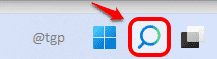
Krok 2: Štart písanie na stroji v príkazový riadok vo vyhľadávacom paneli a kliknite na Spustiť ako správca možnosť, ako je uvedené nižšie.
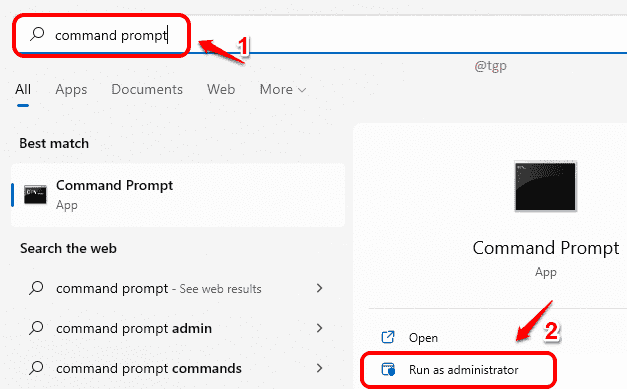
Krok 3: Kedy Príkazový riadok otvára sa v adminrežim, zadajte alebo skopírujte a prilepte príkaz na otvorenie Vlastnosti internetu okno. Tento príkaz nájdete v časti 1.
inetcpl.cpl
Hit Zadajte Po dokončení sa otvorí okno Vlastnosti internetu.
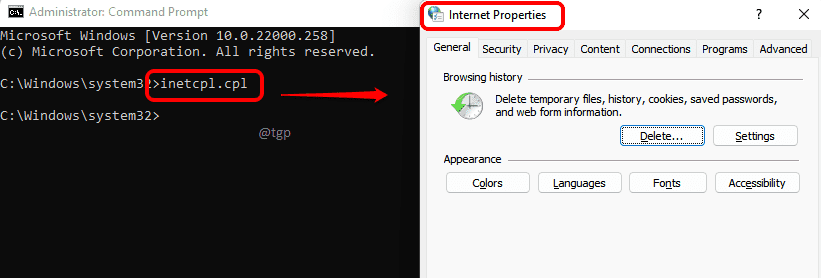
Napr.2: Spustite nástroj Správca zariadení z príkazového riadka
Rovnako ako v predchádzajúcom príklade spustite Príkazový riadok v režime správcu najprv.
Typ v príkaze na otvorenie Správca zariadení a potom zasiahnuť Zadajte kľúč. Ak chcete zistiť, ktorý príkaz použiť, pozrite si časť 1.
devmgmt.msc.
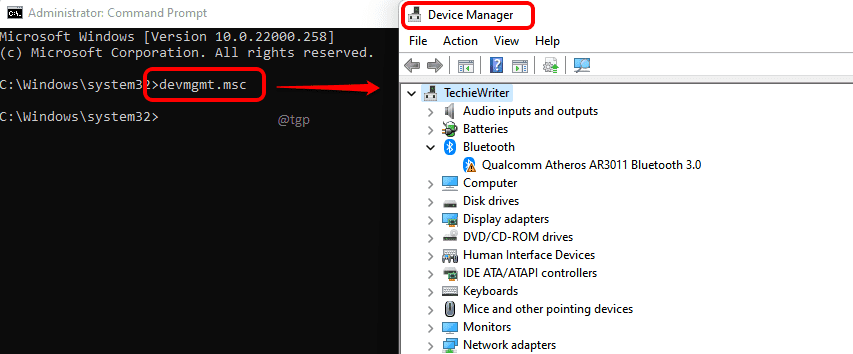
Rovnako ako v príkladoch uvedených v časti 2 a časti 3, ktorýkoľvek z nástrojov ovládacieho panela v časti 1 môžete spustiť buď cez okno Spustiť, alebo cez príkazový riadok.
Dúfam, že vám článok bol užitočný.
